
7 spôsobov, ako uložiť nabíjanie batérie Android
Sedí batéria príliš rýchlo? Zistite, ako ušetriť poplatok.
Navigácia
- Metóda 1. Zníženie času obrazovky a jasu
- Metóda 2. Konvenčné tapety na obrazovke ukladajú nabíjanie
- Metóda 3. Obmedzte prijímanie údajov zo siete pomocou aplikácií
- Metóda 4. Zakázať zbytočné komunikačné moduly
- Metóda 5. Zakážte automatickú aktualizáciu aplikácií
- Metóda 7. Použite úspory nabíjania
- Video: Video Lekcia. Ako ušetriť nabitie batérií na Android?
Najslabším miestom moderných telefónov a tabliet je bezpochyby, že neposkytujú poplatok tak dobre, ako by chceli. Existuje dostatok nádob na jeden deň aktívneho použitia.
Pozrime sa na 7 spôsobov, ako ušetriť nabíjanie batérie.
Metóda 1. Zníženie času obrazovky a jasu
Na moderných smartfónoch teraz vyrábajú hlavne veľké obrazovky s vysokým rozlíšením, ktoré spolu s procesorom vysielaným obrazom spotrebúvajú v batérii veľa energie.
Preto najlogickejším bude skrátiť čas obrazovky na minimum. Aj keď, samozrejme, pri práci s telefónom to nebude fungovať, ale keď je v pokoji, je to skutočné. Ak to chcete urobiť, skrátite čas, keď sa podsvietenie ohýba.
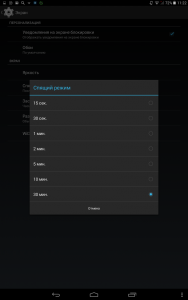
Na to potrebujete:
- Prejdite do nastavení systému
- Kliknite na bod „obrazovku“ a potom „režim spánku“
- Zamyslite sa nad tým, kedy je pohodlnejšie vypnúť podsvietenie. Spoliehajte sa na princíp - čím menej času, tým viac úspor
Ďalšou nuanciou je jas obrazovky. Ak funkcia pre vás funguje automaticky, potom je to samozrejme dobré, ale robí senzor svetla neustále funguje a nie vždy funguje tak, ako by mal. Preto experimentujte s týmto parametrom a nastavte jeho hodnotu sami.
Aby bol jas menej takto:
- Prejdite na nastavenia
- Vyberte „Screen“ - „Jase“
- Pomocou posúvača nainštalujte jas obrazovky
Metóda 2. Konvenčné tapety na obrazovke ukladajú nabíjanie
Situácia je, samozrejme, dosť kontroverzná, keď hovoria, že bežné tapety šetria batériu, ale stále živá tapeta „jesť“ nabíjanie dobre.
Okrem toho, ak ste vlastníkom smartfónu s obrazovkou AMOLED, musíte si pamätať, že s jasným a viacstorovým gamut je batéria viac spotrebovaná. Je to tak preto, že na takýchto obrazovkách je každý pixel samostatný LED, ktorý počas svojej práce spotrebúva energiu.
Pokiaľ ide o takéto úvahy pre takéto displeje, bude najlepším výstupom čierne pozadie.
Metóda 3. Obmedzte prijímanie údajov zo siete pomocou aplikácií
Operačný systém Android môže vykonávať niekoľko úloh súčasne, a nielen systémový.
A ak prepínate medzi aplikáciami, neznamená to, že predchádzajúci program dokončil prácu. Môže pokračovať vo svojej práci v pozadí a prijímať údaje napríklad z internetu a pracovať s nimi, čo bude mať veľa poplatkov.
Ak chcete zakázať prijatie údajov pre aplikácie, musíte vykonať niekoľko akcií:
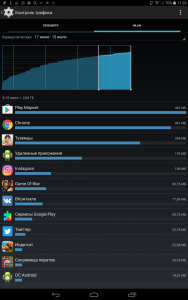
- Zadajte nastavenia systému
- Vyberte riadok „Bezdrôtové siete“ a otvorte „prenos údajov“
- Zo zoznamu vyberte programy, ktoré chcete obmedziť pri prijímaní prenosu, a kliknite na príslušnú položku
Metóda 4. Zakázať zbytočné komunikačné moduly
Výmena údajov prostredníctvom Wi-Fi alebo Bluetooth a ďalšie modely vyžaduje veľké množstvo energie a všetky adaptéry tento náboj významne jedia. Najmä ak pracujú nepretržite.
Preto pri odchode z domu vypnite Wi-Fi av prípade potreby ho znova zapnite. To isté platí pre modul NFC a Bluetooth.
Ak nechcete, aby vaše zariadenie automaticky určilo vašu polohu, potom vypnite túto funkciu prostredníctvom nastavení.
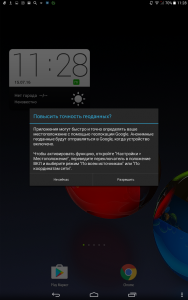
Metóda 5. Zakážte automatickú aktualizáciu aplikácií
Je nesporné, keď sa prístupy sami aktualizujú, je to veľmi pohodlné. Ak váš smartphone funguje prostredníctvom mobilného prenosu údajov alebo Wi-Fi, potom pravidelne vykonáva kontrolu Google Play, aby bolo potrebné aktualizovať aplikácie.
Programy automatickej aktualizácie môžu mať významný vplyv na autonómnu prácu smartfónov a tabliet.
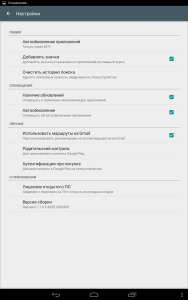
Vypnutie automatickej aktualizácie aplikácií môže byť nasledujúcim spôsobom:
- Otvorte trhový trh
- Prejdite do časti Nastavenia a otvorte riadok „Auto Rapine“
- Zakážte operáciu úplne alebo povoľte iba pri pripojení k Wi-Fi
Metóda 6. Aktívne používať vibračné režim
Zahrnutá vibračná tyč je veľmi pohodlná, pretože poskytuje potvrdenie, že tlačidlo je stlačené alebo funguje prvok rozhrania. Ale keď sa funkcia aktívne používa, začne ovplyvňovať batérie.
Ak chcete odpojiť nepotrebné vibrácie, postupujte takto:
- Zadajte časť Nastavenia a vyberte riadok „Zvuky“
- Nájdite riadok „Ostatné“
- A zložte kontrolné značenie oproti vibračnej tyče a ak potrebujete počas hovoru odstrániť vibrácie
Metóda 7. Použite úspory nabíjania
Najzávažnejším a najdôležitejším prvkom zabezpečenia najdlhšieho času prevádzky vášho zariadenia v autonómnom režime je režim na ochranu energie, ktorý má Android s verziou nad 5.
Tento režim výrazne obmedzuje počet aplikácií, ktoré fungujú na pozadí, znižuje úroveň jasu obrazovky, deaktivuje určitú grafiku atď. Inými slovami, robí všetko pre to, aby zariadenie fungovalo dlhšie.
Môžete sa ubezpečiť, že ochrana energie je zapnutá nezávisle s určitým nabíjaním batérie, alebo ju môžete zapnúť manuálne.
Ak chcete povoliť tento režim, potrebujete:
- Zadajte nastavenia
- Kliknite na časť „batéria“
- Kliknite na tri body a prepnite do „režimu na ochranu energie“
Máte tiež možnosť prepnúť režim na hornom paneli obrazovky alebo zapnúť automatický prechod na ňu, keď je nabíjanie batérie 5 alebo 15 percent.
